USB OPEL MOKKA 2014 Infotainment-süsteemi juhend (in Estonian)
[x] Cancel search | Manufacturer: OPEL, Model Year: 2014, Model line: MOKKA, Model: OPEL MOKKA 2014Pages: 233, PDF Size: 4.7 MB
Page 120 of 233
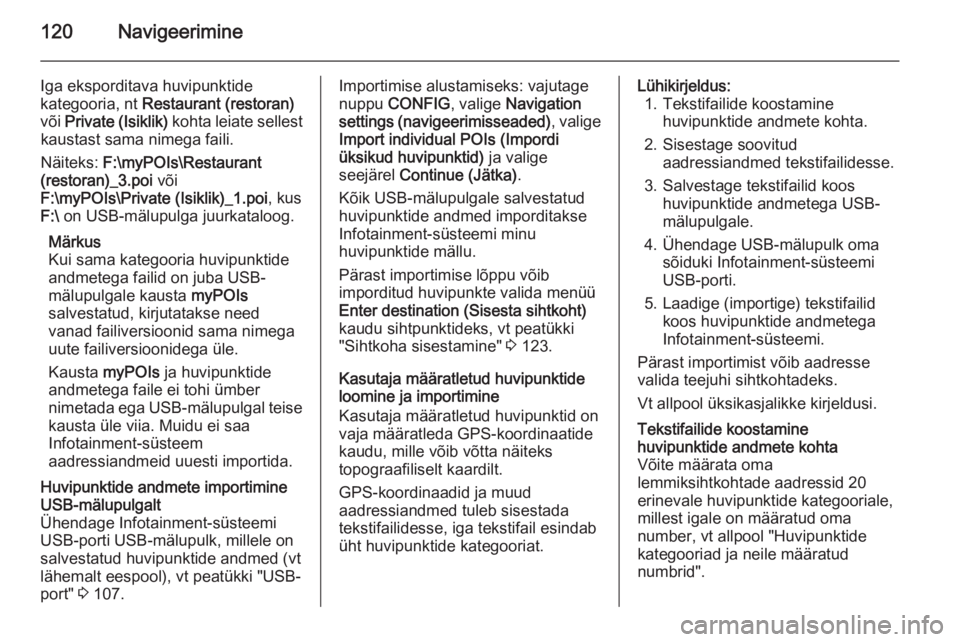
120Navigeerimine
Iga eksporditava huvipunktide
kategooria, nt Restaurant (restoran)
või Private (Isiklik) kohta leiate sellest
kaustast sama nimega faili.
Näiteks: F:\myPOIs\Restaurant
(restoran)_3.poi või
F:\myPOIs\Private (Isiklik)_1.poi , kus
F:\ on USB-mälupulga juurkataloog.
Märkus
Kui sama kategooria huvipunktide
andmetega failid on juba USB-
mälupulgale kausta myPOIs
salvestatud, kirjutatakse need
vanad failiversioonid sama nimega
uute failiversioonidega üle.
Kausta myPOIs ja huvipunktide
andmetega faile ei tohi ümber
nimetada ega USB-mälupulgal teise
kausta üle viia. Muidu ei saa
Infotainment-süsteem
aadressiandmeid uuesti importida.Huvipunktide andmete importimine
USB-mälupulgalt
Ühendage Infotainment-süsteemi
USB-porti USB-mälupulk, millele on
salvestatud huvipunktide andmed (vt
lähemalt eespool), vt peatükki "USB-
port" 3 107.Importimise alustamiseks: vajutage
nuppu CONFIG , valige Navigation
settings (navigeerimisseaded) , valige
Import individual POIs (Impordi
üksikud huvipunktid) ja valige
seejärel Continue (Jätka) .
Kõik USB-mälupulgale salvestatud
huvipunktide andmed imporditakse Infotainment-süsteemi minu
huvipunktide mällu.
Pärast importimise lõppu võib
imporditud huvipunkte valida menüü
Enter destination (Sisesta sihtkoht) kaudu sihtpunktideks, vt peatükki
"Sihtkoha sisestamine" 3 123.
Kasutaja määratletud huvipunktide
loomine ja importimine
Kasutaja määratletud huvipunktid on
vaja määratleda GPS-koordinaatide
kaudu, mille võib võtta näiteks
topograafiliselt kaardilt.
GPS-koordinaadid ja muud
aadressiandmed tuleb sisestada
tekstifailidesse, iga tekstifail esindab
üht huvipunktide kategooriat.Lühikirjeldus: 1. Tekstifailide koostamine huvipunktide andmete kohta.
2. Sisestage soovitud aadressiandmed tekstifailidesse.
3. Salvestage tekstifailid koos huvipunktide andmetega USB-
mälupulgale.
4. Ühendage USB-mälupulk oma sõiduki Infotainment-süsteemi
USB-porti.
5. Laadige (importige) tekstifailid koos huvipunktide andmetega
Infotainment-süsteemi.
Pärast importimist võib aadresse
valida teejuhi sihtkohtadeks.
Vt allpool üksikasjalikke kirjeldusi.Tekstifailide koostamine
huvipunktide andmete kohta
Võite määrata oma
lemmiksihtkohtade aadressid 20
erinevale huvipunktide kategooriale,
millest igale on määratud oma
number, vt allpool "Huvipunktide
kategooriad ja neile määratud
numbrid".
Page 122 of 233

122Navigeerimine
Iga sihtkoha-aadressihuvipunktiandmed tuleb sisestada
ühe eraldi reana, vt joonist eespool.Tekstifailide salvestamine USB-
draivile
Huvipunktiandmetega tekstifailid on
vaja salvestada kausta nimega
myPOIs , mis asub USB-mälupulga
juurkataloogis.
Näiteks: F:\myPOIs\Home & Living
(Kodu ja sisustus)_8.poi , kus F:\ on
USB-mälupulga juurkataloog.
Pärast üksikute huvipunktide
andmete importimist Infotainment- süsteemi (vt importimise kirjeldust
allpool) kuvatakse menüüs Imported
POIs (Imporditud huvipunktid)
valitavate huvipunktikategooriate
loend, näiteks järgmine:Huvipunktide andmete korraldamine
mitmes alamkaustas
Soovi korral võite jagada tekstifailid
mitmesse oma valitud nimega
alamkausta.
Näiteks: F:\myPOIs\AnnsPOIs või
F:\myPOIs\MyJourney , kus F: on
USB-mälupulga juurkataloog.
Pärast selliselt korraldatud üksikute huvipunktide andmete importimistInfotainment-süsteemi (vt
importimise kirjeldust allpool)
kuvatakse menüüs Imported POIs
(Imporditud huvipunktid) valitavate
alammenüüde loend, näiteks
järgmine:
Pärast alammenüü valimist
kuvatakse vastav imporditud
huvipunktikategooriate loend.
Huvipunktide andmete importimine Infotainment-süsteemi
Ühendage oma üksikute
huvipunktide andmetega USB-
mälupulk Infotainment-süsteemi
USB-porti, vt peatükki "USB-port"
3 107.
Importimise alustamiseks: vajutage
nuppu CONFIG , valige Navigation
settings (navigeerimisseaded) , valige
Import individual POIs (Impordi
üksikud huvipunktid) ja valige
seejärel Continue (Jätka) .
Page 123 of 233
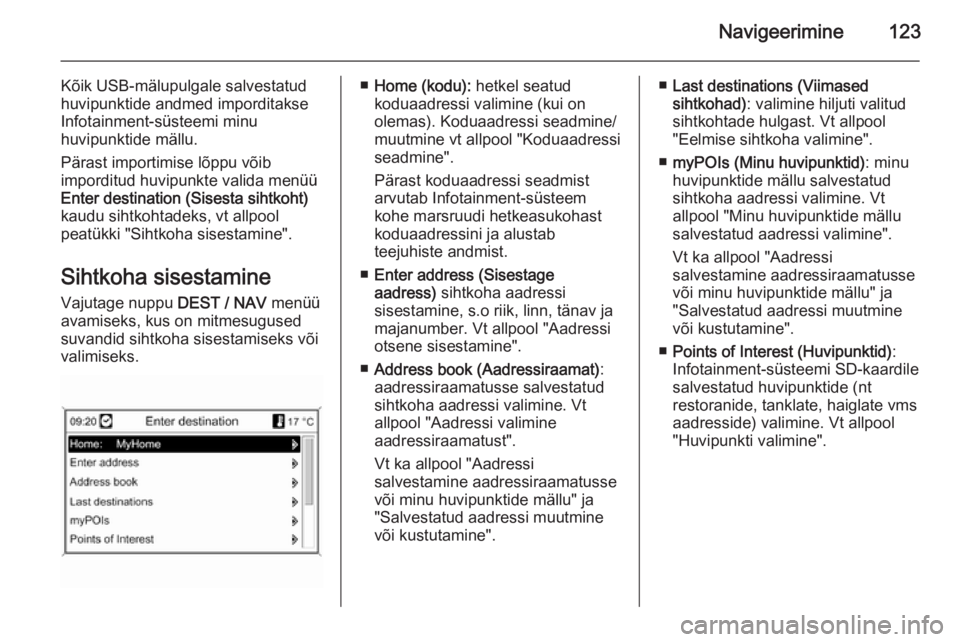
Navigeerimine123
Kõik USB-mälupulgale salvestatud
huvipunktide andmed imporditakse
Infotainment-süsteemi minu
huvipunktide mällu.
Pärast importimise lõppu võib
imporditud huvipunkte valida menüü
Enter destination (Sisesta sihtkoht) kaudu sihtkohtadeks, vt allpool
peatükki "Sihtkoha sisestamine".
Sihtkoha sisestamine
Vajutage nuppu DEST / NAV menüü
avamiseks, kus on mitmesugused
suvandid sihtkoha sisestamiseks või
valimiseks.■ Home (kodu): hetkel seatud
koduaadressi valimine (kui on
olemas). Koduaadressi seadmine/
muutmine vt allpool "Koduaadressi
seadmine".
Pärast koduaadressi seadmist
arvutab Infotainment-süsteem
kohe marsruudi hetkeasukohast
koduaadressini ja alustab
teejuhiste andmist.
■ Enter address (Sisestage
aadress) sihtkoha aadressi
sisestamine, s.o riik, linn, tänav ja
majanumber. Vt allpool "Aadressi
otsene sisestamine".
■ Address book (Aadressiraamat) :
aadressiraamatusse salvestatud
sihtkoha aadressi valimine. Vt
allpool "Aadressi valimine
aadressiraamatust".
Vt ka allpool "Aadressi
salvestamine aadressiraamatusse või minu huvipunktide mällu" ja
"Salvestatud aadressi muutmine
või kustutamine".■ Last destinations (Viimased
sihtkohad) : valimine hiljuti valitud
sihtkohtade hulgast. Vt allpool
"Eelmise sihtkoha valimine".
■ myPOIs (Minu huvipunktid) : minu
huvipunktide mällu salvestatud
sihtkoha aadressi valimine. Vt
allpool "Minu huvipunktide mällu
salvestatud aadressi valimine".
Vt ka allpool "Aadressi
salvestamine aadressiraamatusse
või minu huvipunktide mällu" ja
"Salvestatud aadressi muutmine
või kustutamine".
■ Points of Interest (Huvipunktid) :
Infotainment-süsteemi SD-kaardile
salvestatud huvipunktide (nt
restoranide, tanklate, haiglate vms
aadresside) valimine. Vt allpool
"Huvipunkti valimine".
Page 127 of 233
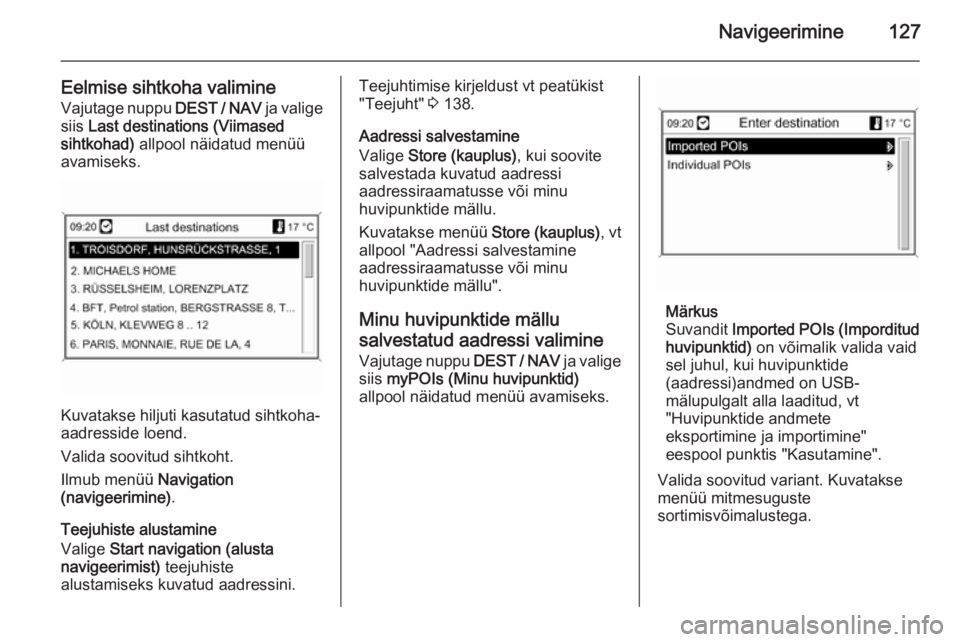
Navigeerimine127
Eelmise sihtkoha valimineVajutage nuppu DEST / NAV ja valige
siis Last destinations (Viimased
sihtkohad) allpool näidatud menüü
avamiseks.
Kuvatakse hiljuti kasutatud sihtkoha-
aadresside loend.
Valida soovitud sihtkoht.
Ilmub menüü Navigation
(navigeerimine) .
Teejuhiste alustamine
Valige Start navigation (alusta
navigeerimist) teejuhiste
alustamiseks kuvatud aadressini.
Teejuhtimise kirjeldust vt peatükist
"Teejuht" 3 138.
Aadressi salvestamine
Valige Store (kauplus) , kui soovite
salvestada kuvatud aadressi
aadressiraamatusse või minu
huvipunktide mällu.
Kuvatakse menüü Store (kauplus), vt
allpool "Aadressi salvestamine
aadressiraamatusse või minu
huvipunktide mällu".
Minu huvipunktide mällu
salvestatud aadressi valimine Vajutage nuppu DEST / NAV ja valige
siis myPOIs (Minu huvipunktid)
allpool näidatud menüü avamiseks.
Märkus
Suvandit Imported POIs (Imporditud
huvipunktid) on võimalik valida vaid
sel juhul, kui huvipunktide
(aadressi)andmed on USB-
mälupulgalt alla laaditud, vt
"Huvipunktide andmete
eksportimine ja importimine"
eespool punktis "Kasutamine".
Valida soovitud variant. Kuvatakse
menüü mitmesuguste
sortimisvõimalustega.
Page 137 of 233
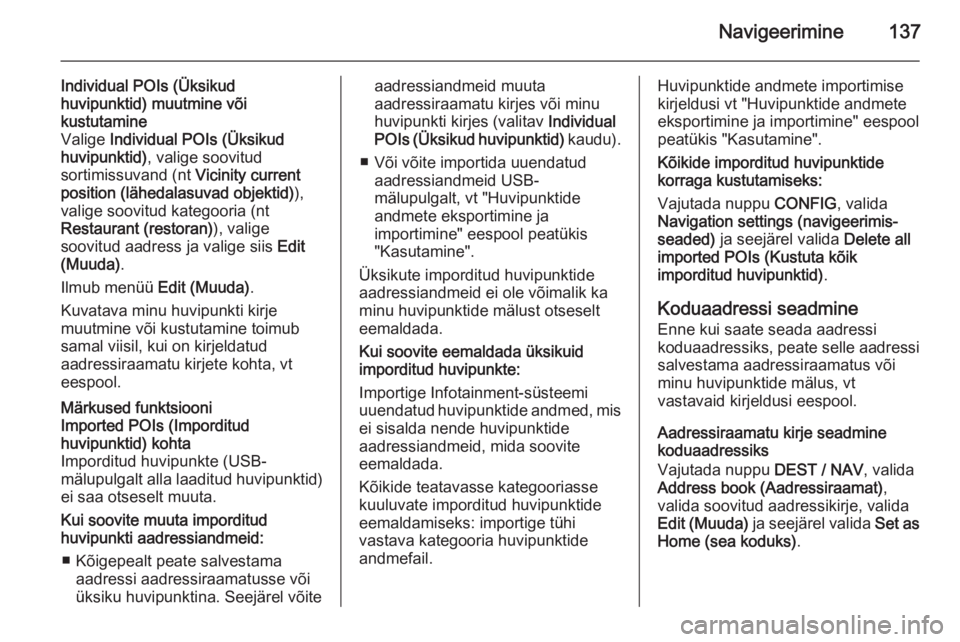
Navigeerimine137
Individual POIs (Üksikud
huvipunktid) muutmine või
kustutamine
Valige Individual POIs (Üksikud
huvipunktid) , valige soovitud
sortimissuvand (nt Vicinity current
position (lähedalasuvad objektid) ),
valige soovitud kategooria (nt
Restaurant (restoran) ), valige
soovitud aadress ja valige siis Edit
(Muuda) .
Ilmub menüü Edit (Muuda).
Kuvatava minu huvipunkti kirje
muutmine või kustutamine toimub samal viisil, kui on kirjeldatud
aadressiraamatu kirjete kohta, vt
eespool.Märkused funktsiooni
Imported POIs (Imporditud
huvipunktid) kohta
Imporditud huvipunkte (USB-
mälupulgalt alla laaditud huvipunktid)
ei saa otseselt muuta.
Kui soovite muuta imporditud
huvipunkti aadressiandmeid:
■ Kõigepealt peate salvestama aadressi aadressiraamatusse võiüksiku huvipunktina. Seejärel võiteaadressiandmeid muuta
aadressiraamatu kirjes või minu huvipunkti kirjes (valitav Individual
POIs (Üksikud huvipunktid) kaudu).
■ Või võite importida uuendatud aadressiandmeid USB-
mälupulgalt, vt "Huvipunktide
andmete eksportimine ja
importimine" eespool peatükis
"Kasutamine".
Üksikute imporditud huvipunktide
aadressiandmeid ei ole võimalik ka
minu huvipunktide mälust otseselt
eemaldada.
Kui soovite eemaldada üksikuid
imporditud huvipunkte:
Importige Infotainment-süsteemi
uuendatud huvipunktide andmed, mis ei sisalda nende huvipunktide
aadressiandmeid, mida soovite
eemaldada.
Kõikide teatavasse kategooriasse
kuuluvate imporditud huvipunktide
eemaldamiseks: importige tühi
vastava kategooria huvipunktide
andmefail.Huvipunktide andmete importimise
kirjeldusi vt "Huvipunktide andmete
eksportimine ja importimine" eespool
peatükis "Kasutamine".
Kõikide imporditud huvipunktide
korraga kustutamiseks:
Vajutada nuppu CONFIG, valida
Navigation settings (navigeerimis‐
seaded) ja seejärel valida Delete all
imported POIs (Kustuta kõik
imporditud huvipunktid) .
Koduaadressi seadmine
Enne kui saate seada aadressi
koduaadressiks, peate selle aadressi
salvestama aadressiraamatus või
minu huvipunktide mälus, vt
vastavaid kirjeldusi eespool.
Aadressiraamatu kirje seadmine
koduaadressiks
Vajutada nuppu DEST / NAV, valida
Address book (Aadressiraamat) ,
valida soovitud aadressikirje, valida
Edit (Muuda) ja seejärel valida Set as
Home (sea koduks) .
Page 138 of 233
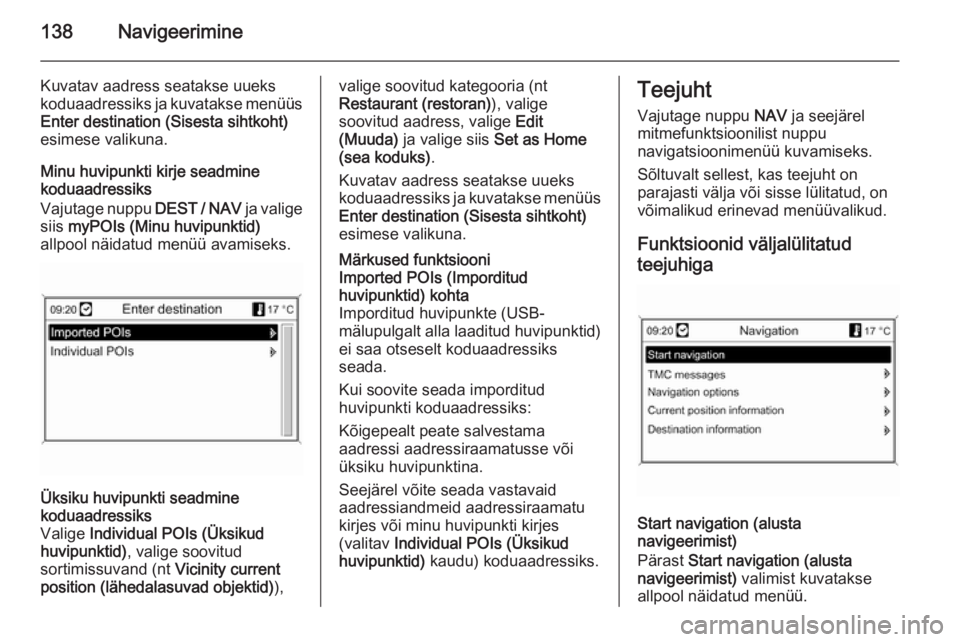
138Navigeerimine
Kuvatav aadress seatakse uueks
koduaadressiks ja kuvatakse menüüs
Enter destination (Sisesta sihtkoht)
esimese valikuna.
Minu huvipunkti kirje seadmine
koduaadressiks
Vajutage nuppu DEST / NAV ja valige
siis myPOIs (Minu huvipunktid)
allpool näidatud menüü avamiseks.Üksiku huvipunkti seadmine
koduaadressiks
Valige Individual POIs (Üksikud
huvipunktid) , valige soovitud
sortimissuvand (nt Vicinity current
position (lähedalasuvad objektid) ),valige soovitud kategooria (nt
Restaurant (restoran) ), valige
soovitud aadress, valige Edit
(Muuda) ja valige siis Set as Home
(sea koduks) .
Kuvatav aadress seatakse uueks
koduaadressiks ja kuvatakse menüüs
Enter destination (Sisesta sihtkoht)
esimese valikuna.Märkused funktsiooni
Imported POIs (Imporditud
huvipunktid) kohta
Imporditud huvipunkte (USB-
mälupulgalt alla laaditud huvipunktid) ei saa otseselt koduaadressiks
seada.
Kui soovite seada imporditud
huvipunkti koduaadressiks:
Kõigepealt peate salvestama
aadressi aadressiraamatusse või
üksiku huvipunktina.
Seejärel võite seada vastavaid
aadressiandmeid aadressiraamatu
kirjes või minu huvipunkti kirjes
(valitav Individual POIs (Üksikud
huvipunktid) kaudu) koduaadressiks.Teejuht
Vajutage nuppu NAV ja seejärel
mitmefunktsioonilist nuppu
navigatsioonimenüü kuvamiseks.
Sõltuvalt sellest, kas teejuht on
parajasti välja või sisse lülitatud, on
võimalikud erinevad menüüvalikud.
Funktsioonid väljalülitatud
teejuhiga
Start navigation (alusta
navigeerimist)
Pärast Start navigation (alusta
navigeerimist) valimist kuvatakse
allpool näidatud menüü.
Page 172 of 233
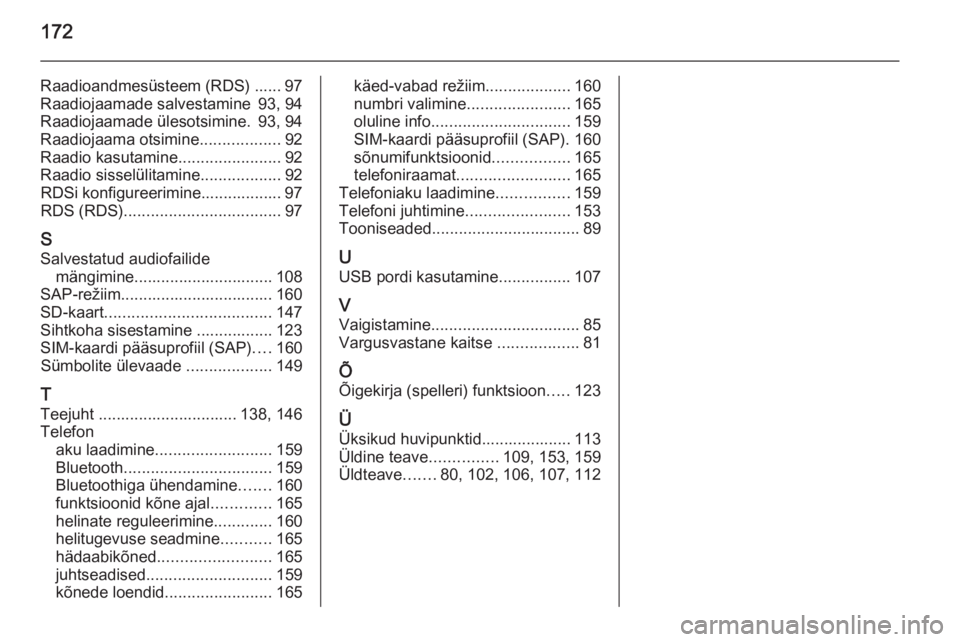
172
Raadioandmesüsteem (RDS) ...... 97
Raadiojaamade salvestamine 93, 94
Raadiojaamade ülesotsimine. 93, 94
Raadiojaama otsimine ..................92
Raadio kasutamine .......................92
Raadio sisselülitamine ..................92
RDSi konfigureerimine.................. 97
RDS (RDS) ................................... 97
S
Salvestatud audiofailide mängimine............................... 108
SAP-režiim.................................. 160
SD-kaart ..................................... 147
Sihtkoha sisestamine ................. 123
SIM-kaardi pääsuprofiil (SAP) ....160
Sümbolite ülevaade ...................149
T
Teejuht ............................... 138, 146
Telefon aku laadimine .......................... 159
Bluetooth ................................. 159
Bluetoothiga ühendamine .......160
funktsioonid kõne ajal .............165
helinate reguleerimine .............160
helitugevuse seadmine ...........165
hädaabikõned ......................... 165
juhtseadised ............................ 159
kõnede loendid ........................ 165käed-vabad režiim ...................160
numbri valimine .......................165
oluline info ............................... 159
SIM-kaardi pääsuprofiil (SAP). 160
sõnumifunktsioonid .................165
telefoniraamat ......................... 165
Telefoniaku laadimine ................159
Telefoni juhtimine .......................153
Tooniseaded ................................. 89
U USB pordi kasutamine ................107
V Vaigistamine ................................. 85
Vargusvastane kaitse ..................81
Õ
Õigekirja (spelleri) funktsioon .....123
Ü
Üksikud huvipunktid.................... 113 Üldine teave ...............109, 153, 159
Üldteave .......80, 102, 106, 107, 112
Page 174 of 233
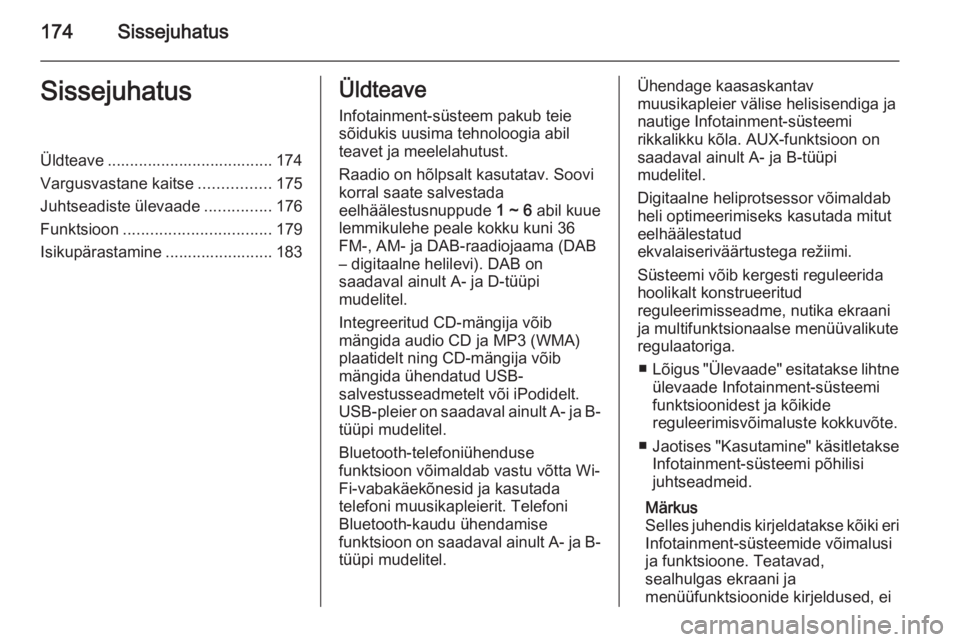
174SissejuhatusSissejuhatusÜldteave ..................................... 174Vargusvastane kaitse ................175
Juhtseadiste ülevaade ...............176
Funktsioon ................................. 179
Isikupärastamine ........................ 183Üldteave
Infotainment-süsteem pakub teie
sõidukis uusima tehnoloogia abil
teavet ja meelelahutust.
Raadio on hõlpsalt kasutatav. Soovi
korral saate salvestada
eelhäälestusnuppude 1 ~ 6 abil kuue
lemmikulehe peale kokku kuni 36
FM-, AM- ja DAB-raadiojaama (DAB
– digitaalne helilevi). DAB on
saadaval ainult A- ja D-tüüpi
mudelitel.
Integreeritud CD-mängija võib mängida audio CD ja MP3 (WMA) plaatidelt ning CD-mängija võib
mängida ühendatud USB-
salvestusseadmetelt või iPodidelt.
USB-pleier on saadaval ainult A- ja B- tüüpi mudelitel.
Bluetooth-telefoniühenduse
funktsioon võimaldab vastu võtta Wi-
Fi-vabakäekõnesid ja kasutada
telefoni muusikapleierit. Telefoni
Bluetooth-kaudu ühendamise
funktsioon on saadaval ainult A- ja B-
tüüpi mudelitel.Ühendage kaasaskantav
muusikapleier välise helisisendiga ja nautige Infotainment-süsteemi
rikkalikku kõla. AUX-funktsioon on saadaval ainult A- ja B-tüüpi
mudelitel.
Digitaalne heliprotsessor võimaldab
heli optimeerimiseks kasutada mitut
eelhäälestatud
ekvalaiseriväärtustega režiimi.
Süsteemi võib kergesti reguleerida
hoolikalt konstrueeritud
reguleerimisseadme, nutika ekraani
ja multifunktsionaalse menüüvalikute
regulaatoriga.
■ Lõigus "Ülevaade" esitatakse lihtne
ülevaade Infotainment-süsteemifunktsioonidest ja kõikide
reguleerimisvõimaluste kokkuvõte.
■ Jaotises "Kasutamine" käsitletakse
Infotainment-süsteemi põhilisi
juhtseadmeid.
Märkus
Selles juhendis kirjeldatakse kõiki eri
Infotainment-süsteemide võimalusi
ja funktsioone. Teatavad,
sealhulgas ekraani ja
menüüfunktsioonide kirjeldused, ei
Page 177 of 233

Sissejuhatus177
Tüüp A: Raadio/DAB + CD/MP3 +
AUX + USB/iPod + Bluetooth
Tüüp B: Raadio + CD/MP3 + AUX +
USB/iPod + Bluetooth
Tüüp C: Raadio + CD/MP3
Tüüp D: Raadio/DAB + CD/MP3
1. Eelvalikunupud 1 ~ 6
◆ Parajasti mängiva raadiojaama lisamiseks aktiivsele lemmikute
lehele hoidke mõnda neist
nuppudest all.
◆ Hoida mõnda neist nuppudest all selle nupuga seotud jaama
valimiseks.
2. Juhtnupuga VOL nupp m
◆ Vajutage nuppu toite sisse- ja väljalülitamiseks.
◆ Üldise helitugevuse reguleerimiseks keerata
juhtnuppu.
3. Nupp RADIO/BAND .
Valige FM-, AM-raadiojaam või
DAB-funktsioon.4. Nupp CD.
Vajutage seda nuppu CD-/MP3-
plaadi esitusfunktsiooni
valimiseks.
5. Nupp AUX.
Vajutage seda nuppu AUX-i/USB/
iPodi/Bluetoothi helifunktsiooni
valimiseks.
6. Nupp O.
◆ Bluetooth-režiimi aktiveerimiseks vajutage seda
nuppu.
◆ Hoidke seda nuppu all CD ja USB/iPodi vaigistus-/pausifunktsiooni sisse- javäljalülitamiseks.
7. Plaadi pesa See on pesa CD-de
sisestamiseks või väljavõtmiseks.
8. Nupp TONE.
Vajutada seda nuppu heliseadete
režiimi reguleerimiseks/
valimiseks.
9. Nupp PBACK
Sisestuse tühistamine või
eelmisesse menüüsse naasmine.10. Mitmefunktsiooniline nupp
◆ Vajutage seda nuppu hetkelaktiivse menüü kuvamiseks või
seadistuse sisu ja väärtuste
valimiseks/proovimiseks.
◆ Keerake juhtnuppu, kui soovite teisaldada/muuta seadistuse
sisu või väärtusi.
◆ Vajutage Bluetooth- vabakäerežiimis helistamiseks
nuppu. Võite kõnele
vastamiseks või sellest
keeldumiseks keerata
juhtnuppu, seejärel vajutage
kinnitamiseks nuppu.
11. Nupp CONFIG.
Vajutage seda nuppu süsteemi
seadete menüü avamiseks.
12. Nupp INFO.
◆ Vajutage seda nuppu, et vaadata faili andmeid CD/MP3
ja USB/iPodi esitusrežiimi
kasutamisel.
◆ Raadiofunktsiooni kasutamisel raadiojaama ja hetkel esitatava
laulu andmete vaatamine.
Page 178 of 233
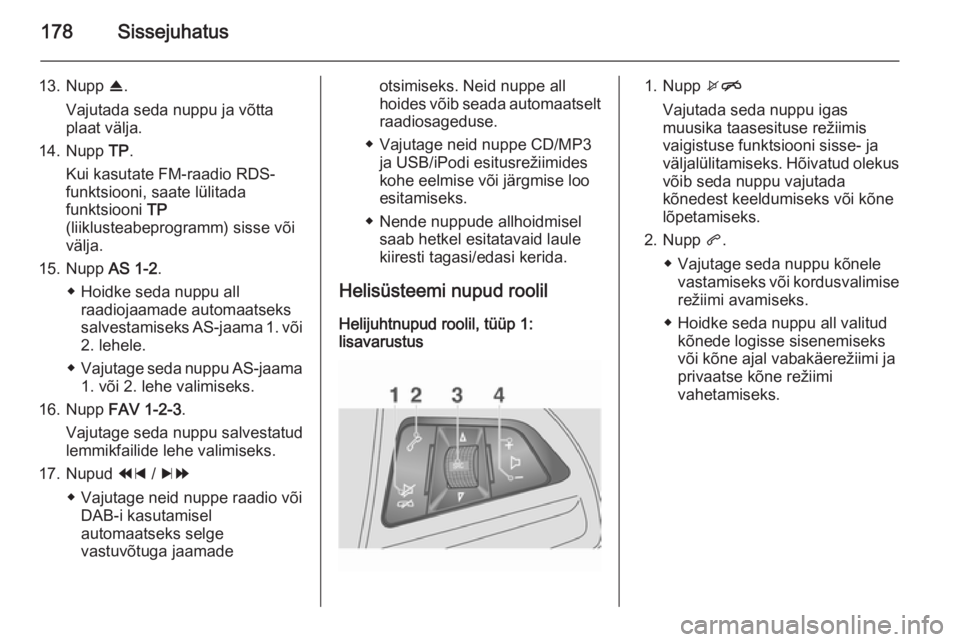
178Sissejuhatus
13. Nupp R.
Vajutada seda nuppu ja võtta
plaat välja.
14. Nupp TP.
Kui kasutate FM-raadio RDS-
funktsiooni, saate lülitada funktsiooni TP
(liiklusteabeprogramm) sisse või välja.
15. Nupp AS 1-2.
◆ Hoidke seda nuppu all raadiojaamade automaatseks
salvestamiseks AS-jaama 1. või 2. lehele.
◆ Vajutage seda nuppu AS-jaama
1. või 2. lehe valimiseks.
16. Nupp FAV 1-2-3 .
Vajutage seda nuppu salvestatud
lemmikfailide lehe valimiseks.
17. Nupud 1 / 8
◆ Vajutage neid nuppe raadio või DAB-i kasutamisel
automaatseks selge
vastuvõtuga jaamadeotsimiseks. Neid nuppe all
hoides võib seada automaatselt
raadiosageduse.
◆ Vajutage neid nuppe CD/MP3 ja USB/iPodi esitusrežiimides
kohe eelmise või järgmise loo
esitamiseks.
◆ Nende nuppude allhoidmisel saab hetkel esitatavaid laule
kiiresti tagasi/edasi kerida.
Helisüsteemi nupud roolil
Helijuhtnupud roolil, tüüp 1:
lisavarustus1. Nupp xn
Vajutada seda nuppu igas
muusika taasesituse režiimis
vaigistuse funktsiooni sisse- ja
väljalülitamiseks. Hõivatud olekus
võib seda nuppu vajutada
kõnedest keeldumiseks või kõne
lõpetamiseks.
2. Nupp q.
◆ Vajutage seda nuppu kõnele vastamiseks või kordusvalimiserežiimi avamiseks.
◆ Hoidke seda nuppu all valitud kõnede logisse sisenemiseks
või kõne ajal vabakäerežiimi ja
privaatse kõne režiimi
vahetamiseks.